ESXI虚拟磁盘类型转换
使用vSphere Client创建新的虚拟机在选择虚拟磁盘类型时,将会出现以下三个选项:
厚置备延迟置零 (zeroed thick) 默认选项
厚置备置零 (eager zeroed thick)
精简置备 (thin)
厚置备延迟置零:以默认的厚格式创建虚拟磁盘。创建过程中为虚拟磁盘分配所需空间。创建时不会擦除物理设备上保留的任何数据,但是以后从虚拟机首次执行写操作时会按需要将其置零。
厚置备置零:创建支持群集功能(如 Fault Tolerance)的厚磁盘。在创建时为虚拟磁盘分配所需的空间。与 厚置备延迟置零相反,在创建过程中会将物理设备上保留的数据置零。创建这种格式的磁盘所需的时间可能会比创建其他类型的磁盘长。
精简置备:使用精简置备格式。最初,精简置备的磁盘只使用该磁盘最初所需要的数据存储空间。如果以后精简磁盘需要更多空间,则它可以增长到为其分配的最大容量。
需要使用到的工具
vmkfstools
常用参数选项:
-i 指定原磁盘文件名
-d --diskformat 指定目标磁盘的格式(zeroedthick、thin、eagerzeroedthick)
-K --punchzero 回收磁盘空间
虚拟磁盘类型转换
备注:
- 需先开启EXSI服务器SSH,开启方法请参考EXSI开启远程SSH
- 磁盘类型转换前请先备份
1、切换到需要转换磁盘类型的虚拟机目录
/vmfs/volumes/55ade938-e958d429-143f-000c29231226 # ls
/vmfs/volumes/55ade938-e958d429-143f-000c29231226# cd CentOS1
2、查看磁盘文件名
/vmfs/volumes/55ade938-e958d429-143f-000c29231226/CentOS1 # ls -l 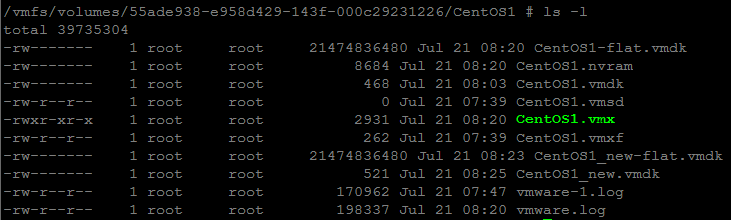
3、使用vmkfstools命令进行磁盘类型转换
/vmfs/volumes/55ade938-e958d429-143f-000c29231226/CentOS1 # vmkfstools -i CentOS1.vmdk -d thin CentOS1_new.vmdk

4、将原来的vmdk和flat.vmdk磁盘文件重命名备份
/vmfs/volumes/55ade938-e958d429-143f-000c29231226/CentOS1 # mv CentOS1.vmdk CentOS1_old.vmdk
/vmfs/volumes/55ade938-e958d429-143f-000c29231226/CentOS1 # mv CentOS1-flat.vmdk CentOS-flat_old.vmdk
5、将新生成的vmdk和flat.vmdk磁盘文件重命名为原有磁盘名称
/vmfs/volumes/55ade938-e958d429-143f-000c29231226/CentOS1 # mv CentOS1_new.vmdk CentOS1.vmdk
/vmfs/volumes/55ade938-e958d429-143f-000c29231226/CentOS1 # mv CentOS1-flat_new.vmdk CentOS-flat.vmdk
6、编辑vmdk文件,确实Extent description选项为原有的名称
/vmfs/volumes/55ade938-e958d429-143f-000c29231226/CentOS1 # vi CentOS1.vmdk
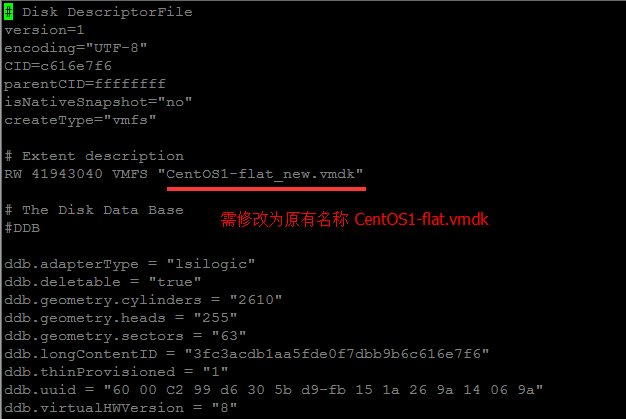
7、开机测试是否可以正常启动
本作品采用 知识共享署名-相同方式共享 4.0 国际许可协议 进行许可。